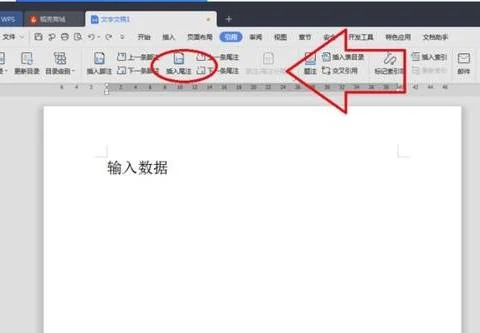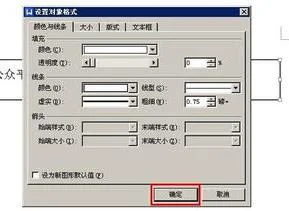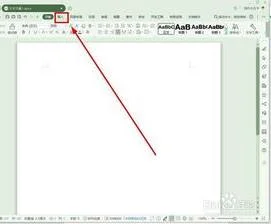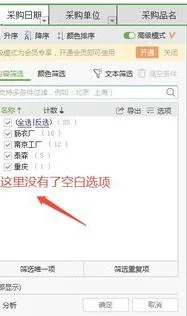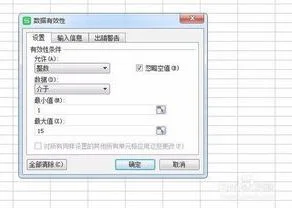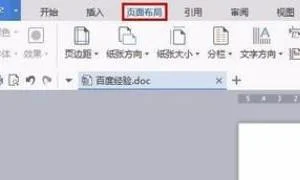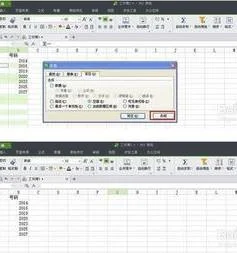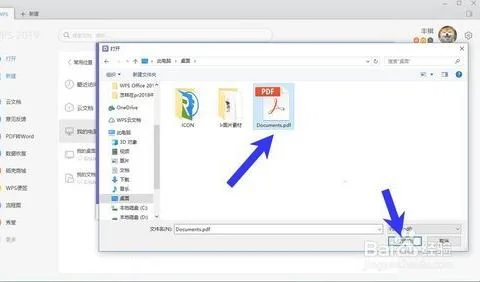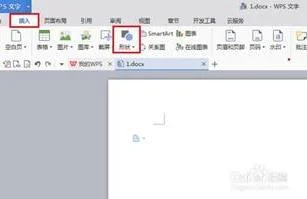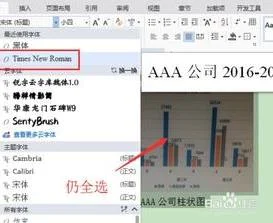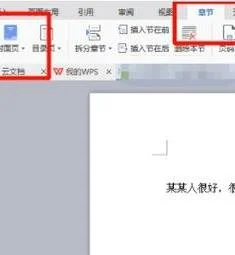1.wps文字怎样添加尾注
wps在文中加注释:1、打开文档,光标定位到需要添加脚注的位置。
2、点击菜单栏“引用——脚注和尾注”。(在默认情况下,脚注放在每页的结尾处,而将尾注放在文档的结尾处。)
在“脚注”或“尾注”框里选择可以更改脚注或尾注的位置。3、在“编号格式”框中选择脚注尾注引用标记的格式。
如“1,2,3,”,此时光标定位的右上方的位置就出现了一个角标1 。在页面底部出现脚注分隔线和脚注标号14、单击“插入”按钮。
在其它需要的地方再次点击【插入脚注】选项,可以创造多个脚注或尾注。5、光标跳至脚注或尾注位置,自动插入注释编号。
输入注释文本即可。6、如果不需要脚注分隔线,可以点击【脚注分隔线】选项,去掉分隔线。
查看脚注尾注1.将光标移至注释引用标记上,当变成引用标记 状态。2.双击即可直接进入脚注或尾注查看文本内容。
如果希望生成多种编号格式的脚注或尾注,请在要使用不同脚注或尾注编号格式的位置插入分节符。如果要删除脚注或尾注直接按 Delete 键,编号将自动更新。
2.WPS文档多节情况下,如何添加尾注在倒数第二节nei
需要设置一下:
1、设置尾注的位置:引用--脚注,按这个功能区分组右下角的功能展开按钮,调出“脚注和尾注”设置对话框,在“位置”下“尾注”后选择“节的结尾”;
2、从第一节开始分别取消各节的“尾注”直到“参考文献”这节:页面布局--页面设置,按这个功能区分组右下角的功能展开按钮,调出“页面设置”对话框,“版式”选项卡,在“节”下选中“取消尾注”;
通过以上设置,尾注就都到“参考文献”这节的节后了,接下来就可以编辑“致谢”这节了。
3.WPS软件中怎么给引用文献加脚注
.wps在文中加注释: 1、将光标定位到要插入注释符号的位置,点击菜单栏“插入——引用——脚注和尾注” 2、单击“脚注”或“尾注”。
(在默认情况下,脚注放在每页的结尾处,而将尾注放在文档的结尾处。)在“脚注”或“尾注”框里选择可以更改脚注或尾注的位置。
3、在“编号格式”框中选择脚注尾注引用标记的格式。 4、单击“插入”按钮。
5、光标跳至脚注或尾注位置,自动插入注释编号。输入注释文本即可。
查看脚注尾注 1.将光标移至注释引用标记上,当变成引用标记 状态。 2.双击即可直接进入脚注或尾注查看文本内容。
如果希望生成多种编号格式的脚注或尾注,请在要使用不同脚注或尾注编号格式的位置插入分节符。如果要删除脚注或尾注直接按 Delete 键,编号将自动更新。
4.wps引用在哪 怎么添加引用
在菜单栏中找到引用选项卡下的交叉引用即可,以下是添加引用的具体操作方法:
1、打开wps文字,新建一个空白文档,在其中输入要求的文字。
2、同时,输入要添加引用的链接。
3、在导航栏中找到“引用->;交叉引用”。
4、在“交叉引用”窗口中可以看到引用类型和引用内容等。
5、选择合适的链接引用,点击“插入”即可。
6、引用添加成功。
7、如果引用的顺序改变了,选择“更新域”即可。